Come sappiamo, nella piattaforma cloud Microsoft Azure, Azure Storage Blob è il servizio principale per memorizzare file. Viene usato dalla piattaforma stessa ed è interamente gestito, garantendo ottime prestazioni. Grazie ai servizi REST e agli SDK è l'ideale per essere usato dai nostri applicativi indipendentemente da dove essi sono ospitati.
Non sempre però tutti sono disposti ad adeguarsi al protocollo Microsoft (via HTTP) e, soprattutto negli scambi tra applicativi diversi, se implementati con tecnologie più vecchie, occorre trovare un compromesso per permetterci di parlare e, nello specifico, di scambiare file. Viene in aiuto una funzionalità che ci permette di esporre i blob stessi attraverso SFTP.
Questo servizio è attualmente in preview, perciò è necessario recarsi nel pannello Preview features della sottoscrizione e abilitare il supporto in maniera esplicita. Tra i requisiti è necessario che lo storage sia di tipo v2 e deve essere abilitato Hierarchical namespace. Attenzione, infine, nella fase di preview, alle region dove è abilitata.
Il primo step da fare è abilitare SFTP a livello di storage, in fase di creazione.
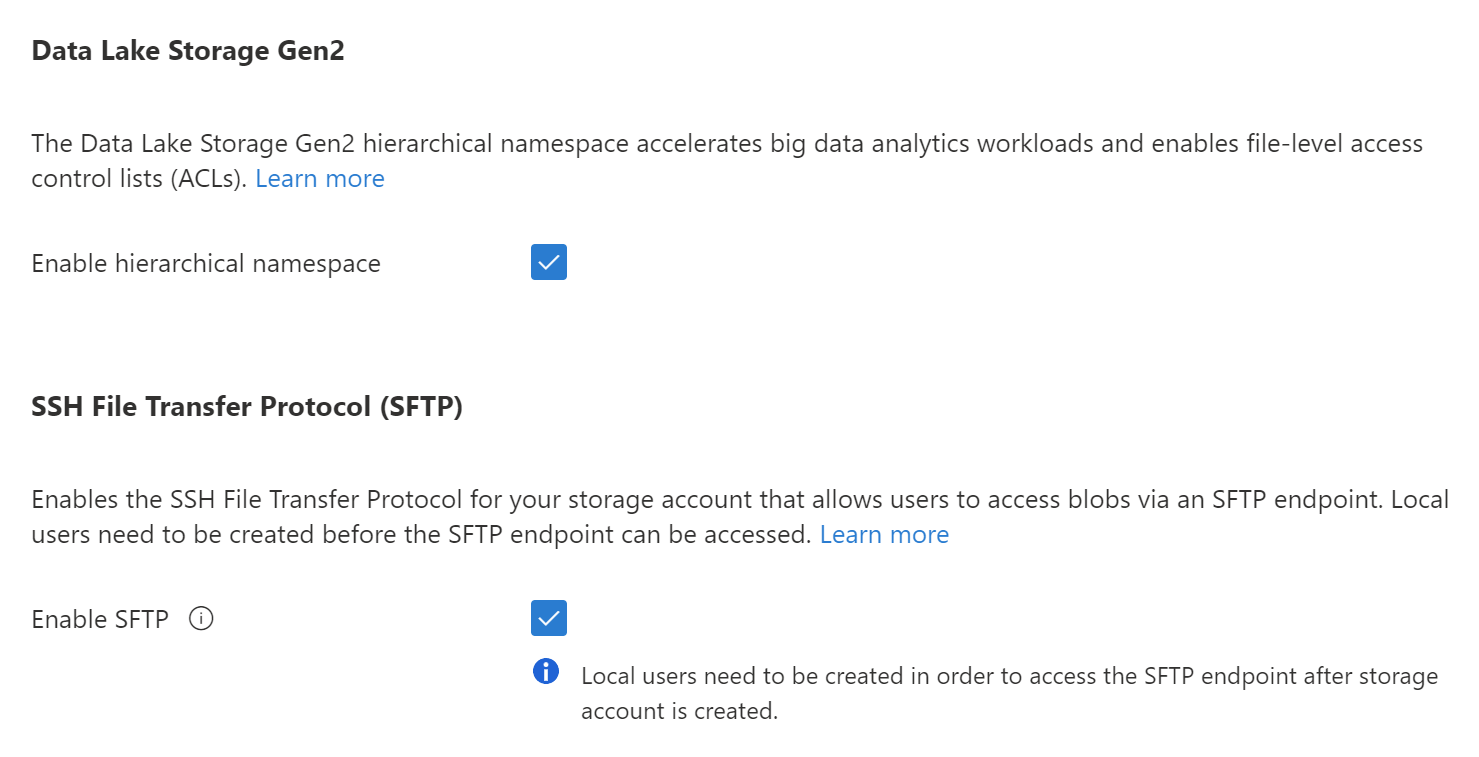
Oppure successivamente.
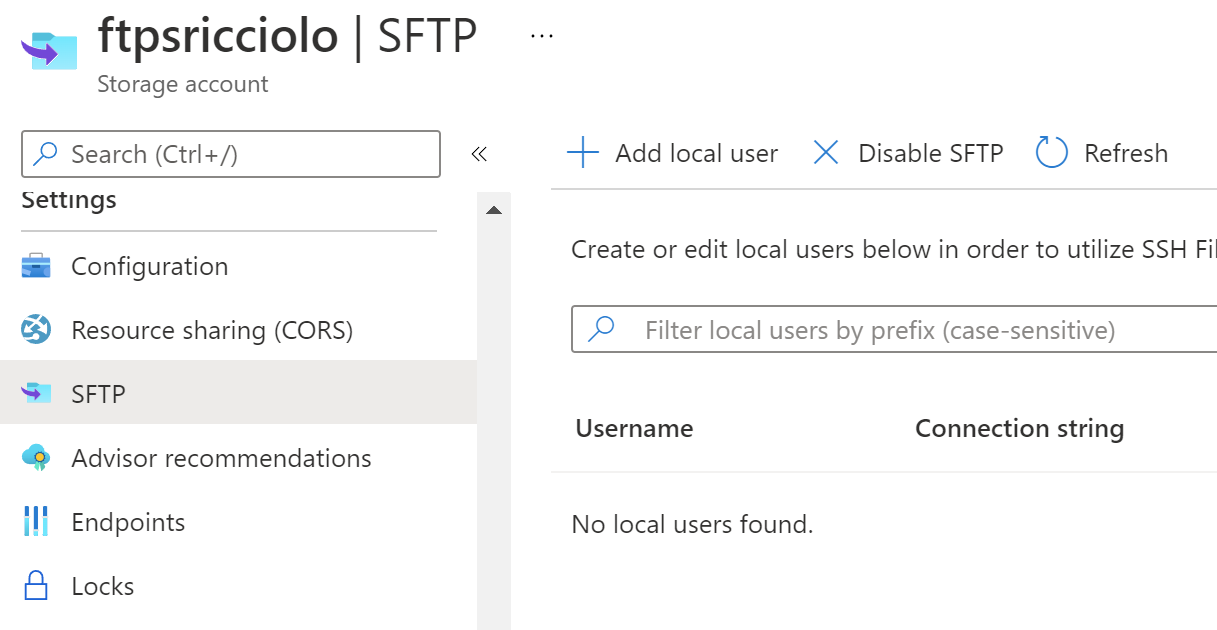
Nell'apposita sezione troviamo la possibilità di creare utenti. Non sono validi quelli di AAD ed occorre creare delle utenze basate su password o su chiave. Premendo su Add local user possiamo scegliere nome e il tipo di autenticazione da usare, come previsto da SSH.
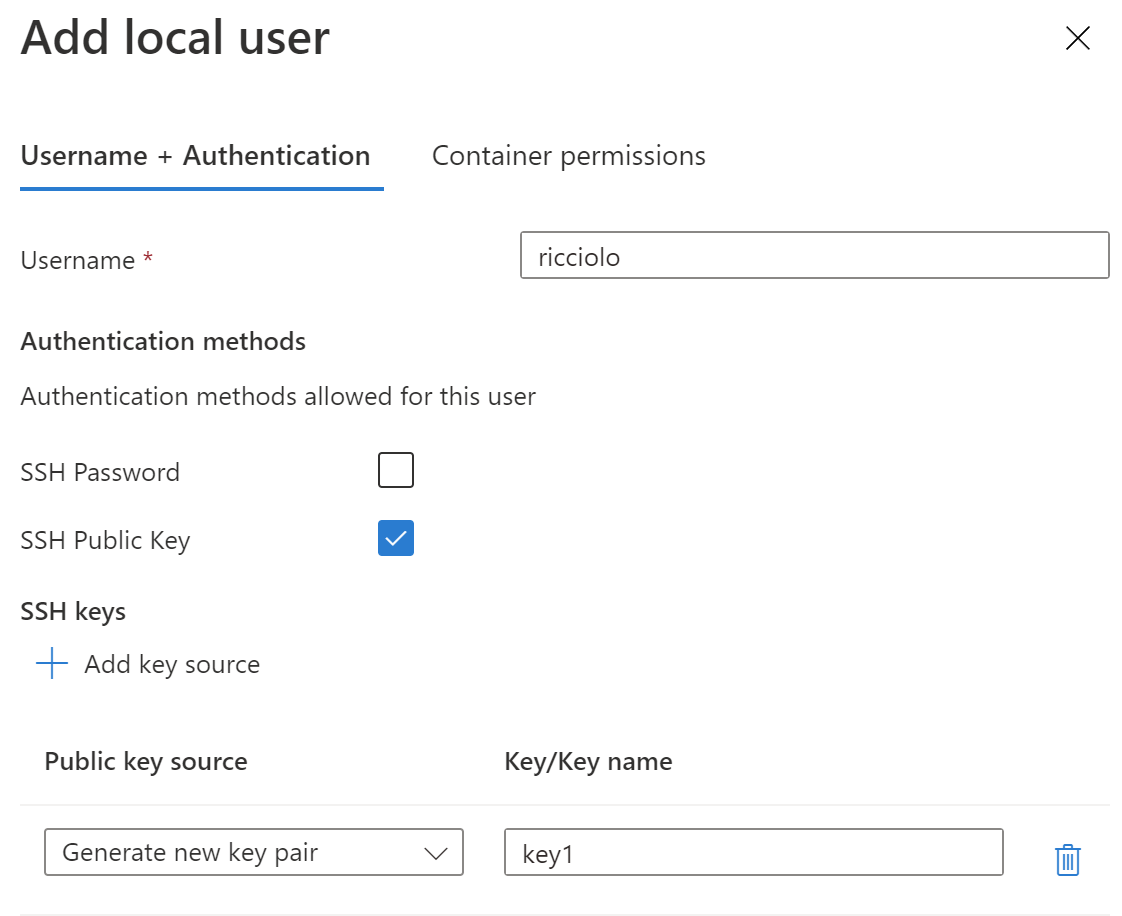
Nella sezione dedicata scegliamo in quale container l'utente può accedere e quale è la sua home directory. Dobbiamo, infatti, almeno specificare il nome del container ed eventualmente aggiungere sotto cartelle con lo slash /.
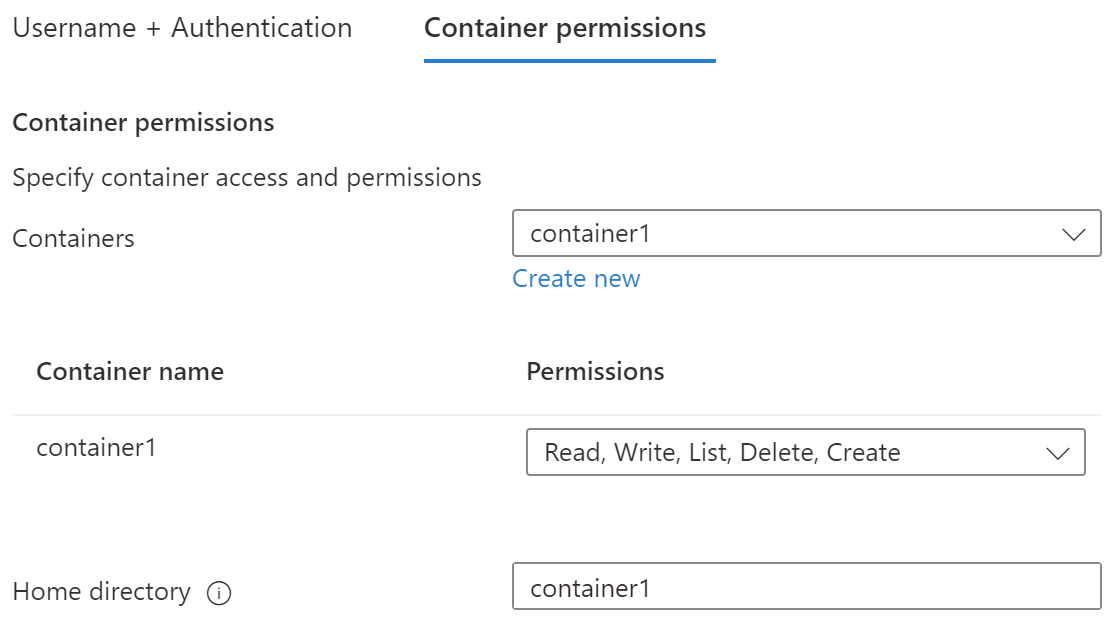
A questo punto possiamo usare strumenti come sftp, a riga di comando, o WinSCP, visuale, per provare a connetterci e gestire i file. Da notare che nella schermata principale viene mostrato l'indirizzo, nella forma [account].[nomeutente]@[account].blob.core.windows.net. Il nome utente completo, quindi, è composto insieme al nome dell'account stesso.
Commenti
Per inserire un commento, devi avere un account.
Fai il login e torna a questa pagina, oppure registrati alla nostra community.
Approfondimenti
Eseguire attività con Azure Container Jobs
Trasformare qualsiasi backend in un servizio GraphQL con Azure API Management
Configurare dependabot per aggiornare le dipendenze di terze parti con GitHub Actions
Sfruttare al massimo i topic space di Event Grid MQTT
Sostituire la GitHub Action di login su private registry
Utilizzare la versione generica di EntityTypeConfiguration in Entity Framework Core
Accesso sicuro ai secrets attraverso i file in Azure Container Apps
Come migrare da una form non tipizzata a una form tipizzata in Angular
Eseguire attività basate su eventi con Azure Container Jobs
Miglioramenti nell'accessibilità con Angular CDK
Gestire domini wildcard in Azure Container Apps
Utilizzare gli snapshot con Azure File shares
I più letti di oggi
- Utilizzare WebAssembly con .NET, ovunque
- Definire stili a livello di libreria in Angular
- ecco tutte le novità pubblicate sui nostri siti questa settimana: https://aspit.co/wkly buon week-end!
- Ottimizzare le performance delle collection con le classi FrozenSet e FrozenDictionary
- Utilizzare il trigger SQL con le Azure Function
- Ottimizzazione dei block template in Angular 17
- Disabilitare automaticamente un workflow di GitHub (parte 2)




